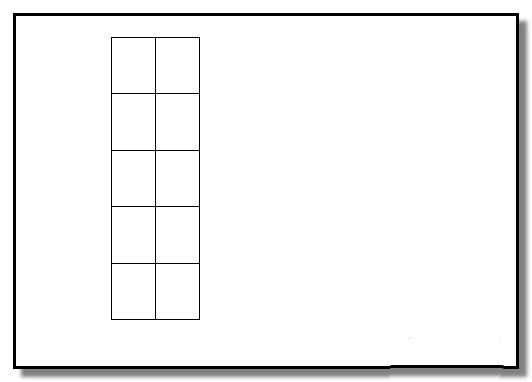怎样破解Word文档密码
时间:
凤珠772由 分享
Word软件提供的文档保护功能在一定程度上确保了文件的安全,但是如果有一天自己忘记了当初设置的保护文档密码,该怎么办呢?下面学习啦小编将给大家讲解一下Word文档密码的破解方法。
破解Word文档密码步骤如下;
步骤一:生成保护文档。首先创建一个Word文档,并在其中输入一些内容来做为保护的对像。文件的内容需要根据实际情况来确定,在此只是为了演示用。
步骤二:选择“审阅”栏目下的“保护文档”,在其下拉列表中选择“限制格式和编辑”。该菜单的功能是“通过设置密码,防止未经授权对文件的内容和格式进行编辑”。
步骤三:在打开的对话框中勾选“限定对选定的样式设置格式”,然后点击“设置”按钮,在弹出的窗口中勾选“限定对选定的样式设置格式”,并全选列表框中的所有选项。
步骤四:勾选“仅允许在文档中进行此类编辑”,在下拉列表中选择“不允许任何更改(只读)”。
步骤五:点击“是,启用强制保护”,在弹出的“启动强制保护”窗口中输入保护密码,最后点击“确定”完成设置。
步骤六:经过这样的设置后,当前文档就被成功保护以免被篡改。 当修改文档时就会弹出文档已受保护的对话框,禁止用户对文档进行编辑操作。
步骤七:保护文档的解密。
方法一、打开Word软件,新建一个空白文档,点击“插入”选项卡下面的“对象”,在其下拉列表中选择“文件中的文字”,在弹出的“插入文件”对话框中选择“保护文档.docx”,点击“插入“按钮”,就会发现可以对文档进行编辑操作,文档保护密码被成功破解。
步骤八:方法二、 打开受保护的文档,点击”Office按钮“,从弹出的菜单
看了“怎样破解Word文档密码”此文的人还看了:
3.怎么破解密码锁
怎样破解Word文档密码
Word软件提供的文档保护功能在一定程度上确保了文件的安全,但是如果有一天自己忘记了当初设置的保护文档密码,该怎么办呢?下面学习啦小编将给大家讲解一下Word文档密码的破解方法。 破解Word文档密码步骤如下; 步骤一:生成保护文档。
推荐度:





点击下载文档文档为doc格式